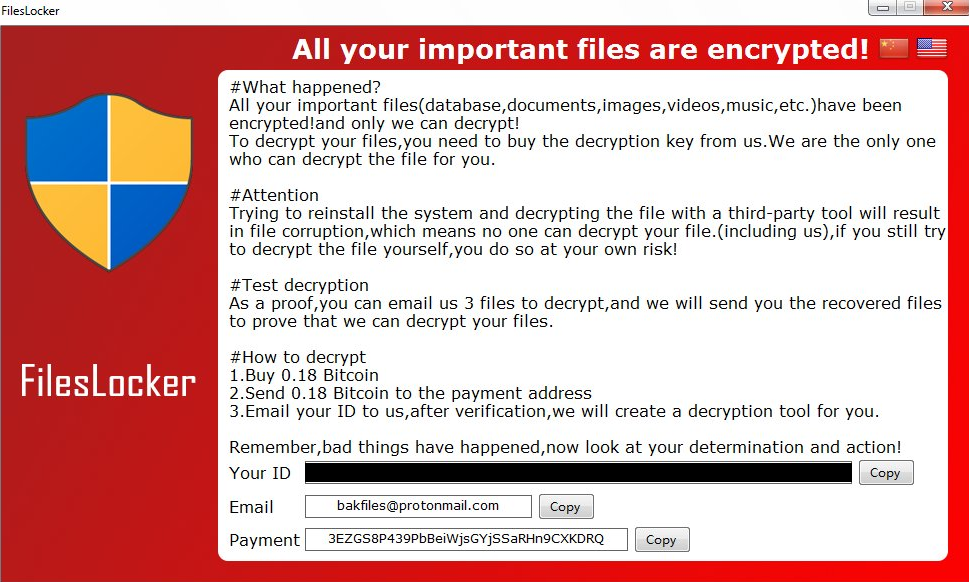Was ist FilesL0cker-Ransomware??
FilesL0cker Ransomware ist das Virus,, das ist ansteckend und gefährlich für jedes System. FilesL0cker Ransomware können alle persönlichen Dateien auf Ihrem Computer blockieren und macht es unlesbar. Erste FilesL0cker infiltriert Ihr System, dann beginnt Verfahren mit AES-Verschlüsselungsalgorithmus verschlüsselt. Diese Ransomware fügt .verschlossen Dateierweiterung auf den Namen aller verschlüsselten Daten. In diesem Artikel erfahren Sie, wie FilesL0cker Ransomware zu entfernen und entschlüsseln .locked Dateien.

Sobald die Daten auf Ihrem Computer verschlüsseln, FilesL0cker zeigt das Menü mit zwei verfügbaren Sprachen an: Englisch und Chinesisch. Diese beiden Sprachen decken einen guten Prozentsatz der Menschen auf der ganzen Welt ab, es scheint also, dass Cyberkriminelle bestrebt sind, ihren Virus ziemlich viral zu machen. Die Ransomware wird auch englische und chinesische Textdateinotizen löschen: #MEINE DATEIEN ENTSCHLÜSSELN#.txt und #Entschlüsseln Sie meine Dateien # .txt. Endlich, FilesL0cker ändert Ihre Desktop-Hintergründe (Bild oben).
Alle wichtigen Dateien sind verschlüsselt!
#Was ist passiert?
Alle Ihre wichtigen Dateien(Datenbank,Dokumenten,Bilder,Videos,Musik-,usw.)wurden verschlüsselt!und nur wir können entschlüsseln!
So entschlüsseln Sie Ihre Dateien,Sie müssen den Entschlüsselungsschlüssel von uns kaufen. Wir sind nur derjenige, der die Datei für Sie entschlüsseln kann.
#Beachtung
Der Versuch, das System neu zu installieren und die Datei mit einem Drittanbieter-Tool zu entschlüsseln, führt zu einer Beschädigung der Datei, Das bedeutet, dass niemand Ihre Datei entschlüsseln kann.(einschließlich uns), wenn Sie immer noch versuchen, die Datei selbst zu entschlüsseln, du tust dies auf eigene Gefahr!
#Entschlüsselung testen
Als Beweis, Sie können uns eine E-Mail senden 3 Dateien zu entschlüsseln, und wir senden Ihnen die wiederhergestellten Dateien, um zu beweisen, dass wir Ihre Dateien entschlüsseln können.
#So entschlüsseln Sie den
1.Besorgen 0.18 Bitcoin
2.Senden 0.18 Bitcoin an die Zahlungsadresse
3.Schicken Sie uns Ihren Ausweis per E-Mail,nach Verifizierung,Wir erstellen ein Entschlüsselungstool für Sie.
Merken, schlimme dinge sind passiert,jetzt schau dir deine Entschlossenheit und dein Handeln an!
Ihre ID:_
Email:bakfiles@protonmail.com
Zahlung:3EZGS8P439PbBeiWjsGYjSSaRHn9CXKDRQ
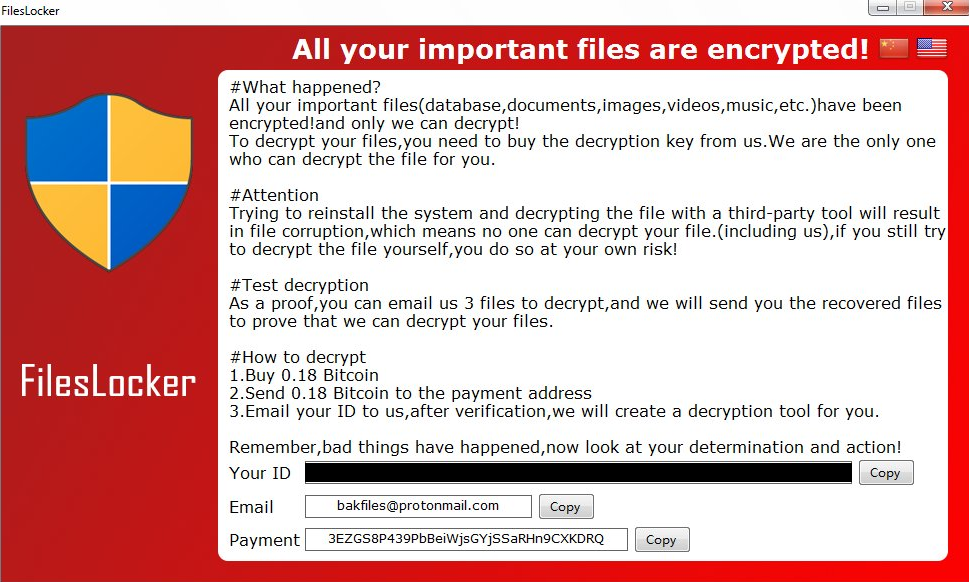
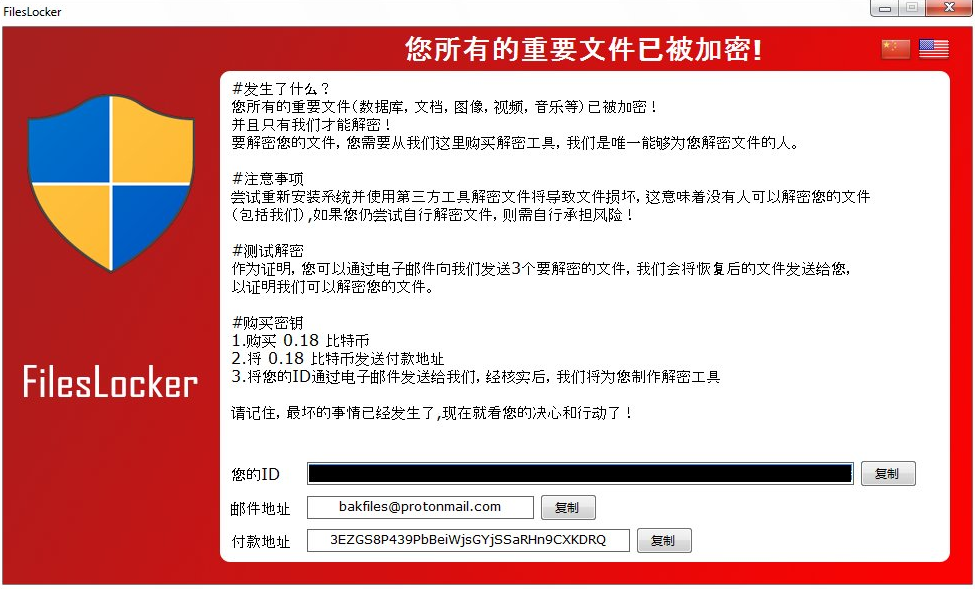
FilesL0cker ist eine typische Ransomware, Sein Hauptzweck ist es, Sie zu zwingen, sie zu bezahlen. Nach Abschluss der Verschlüsselung Prozess, die Ransomware wird angegeben, dass es keine Möglichkeiten gibt, Ihre Dateien wiederherzustellen, sondern Lösegeld zu zahlen – 1100$. Sobald Sie die Zahlung erfolgt, sie sollen Sie Entschlüsselungsschlüssel senden. Aber Sie sollten wissen, dass häufig Cyber-Kriminelle ignorieren ihre Opfer. Immer noch, Die Ransomware FilesL0cker führt eine sehr komplizierte Verschlüsselung durch, aber es hat keine negativen Auswirkungen, verschieben oder löschen Sie Ihre Dateien, was bedeutet, haben Sie alle Chancen, Ihre persönlichen Daten wiederherstellen.
So entfernen Sie die FilesL0cker-Ransomware von Ihrem Computer und stellen Dateien wieder her?
Unglücklicherweise, Es gibt keine Möglichkeiten, die FilesL0cker-Ransomware manuell zu entfernen, weil die Infektion geht in Ihr System zu tief. Sie können den Virus nur mit automatischen Entfernungstools entfernen, Versuchen Sie dieses, um Ihr System von der FilesL0cker-Ransomware zu bereinigen.
SpyHunter bietet die Möglichkeit, 1 erkannte Malware kostenlos während Probezeit 1 zu entfernen. Die Vollversion der Programm kostet $39,99 (Sie kriegen 6 Monate des Bezugs). Durch Klick auf den Button erklären Sie sich damit einverstanden mit EULA und Datenschutz-Bestimmungen. Das Herunterladen wird automatisch gestartet.
So entschlüsseln Sie .locked-Dateien, die von FilesL0cker verschlüsselt wurden?
Sobald Sie Virus entfernt, denken Sie möglicherweise darüber nach, die Dateien entschlüsseln . Lass uns einen Blick auf Möglichkeiten werfen, Ihre Daten zu entschlüsseln.
Entschlüsseln Sie .locked-Dateien mit automatisierten Entschlüsselungstools
Unglücklicherweise, aufgrund der Neuheit der Ransomware FilesL0cker, es ist keine automatischen Decryptoren für diesen Virus noch. Immer noch, besteht keine Notwendigkeit, durch die Zahlung von Lösegeld in böswilligem Schema zu investieren. Sie können die Dateien manuell wiederherstellen.
.gesperrte Dateien manuell entschlüsseln
Sie können eine dieser Methoden nutzen, um Ihre verschlüsselten Daten manuell wiederherstellen.
Wiederherstellen von Daten mit Datenrettung

- Herunterladen und installieren Datenwiederherstellung
- Wählen Sie das Laufwerk und den Ordner, in dem sich die Dateien befindet, dann klick Scan.
- Wählen Sie alle Dateien in dem Ordner, und drücken Sie dann auf den Knopf Wiederherstellen Taste.
- Verwalten Exportspeicherort .
Der Download ist eine Evaluierungsversion für Wiederherstellung von Dateien. Um die Sperre aller Funktionen und Tools, Kauf erforderlich ist ($49.99-299). Durch Klick auf den Button erklären Sie sich damit einverstanden mit EULA und Datenschutz-Bestimmungen. Das Herunterladen wird automatisch gestartet.
Wiederherstellen von Daten mit vorherigen Windows-Version
Diese Funktion arbeitet an Windows Vista (nicht Home-Version), Windows 7 und spätere Versionen. Windows speichert Kopien der Dateien und Ordner, die Sie verwenden können Daten auf Ihrem Computer wiederherstellen. Damit die Daten von Windows Backup wiederherstellen, nehmen folgende Schritte:
- Öffnen Sie Mein Computer und suche nach den Ordner, die Sie wiederherstellen möchten;
- Rechtsklicken auf den Ordner und wählen Frühere Versionen wiederherstellen Möglichkeit;
- Die Option zeigt Ihnen die Liste aller vorherigen Kopien des Ordners;
- Wählen Sie Wiederherstellungsdatum und die Option, die Sie benötigen: Öffnen Sie, Kopieren und Wiederherstellen.
Wiederherstellen des Systems mit der Systemwiederherstellung
Natürlich kann man immer versuchen, System zu verwenden, um Wiederherstellung Ihr System auf den Zustand vor der Infektion Infiltration Rollback. Alle Windows-Versionen enthalten diese Option.
- Art wiederherstellen in dem Suchwerkzeug;
- Klicken Sie auf das Ergebnis;
- Wählen Sie Wiederherstellungspunkt vor der Infektion Infiltration;
- Folge den Anweisungen auf dem Bildschirm.
So schützen Sie den PC vor FilesL0cker?

Es ist ziemlich schwierige Aufgabe jeder Ransomware loszuwerden, einschließlich FilesL0cker. Aber man kann leicht zu einer Infektion des PCs verhindern. HitmanPro.Alert der Cryptoguard können Ihnen bei diesem Problem helfen. Es ist eines der besten Anti-Ransomware-Anwendungen. Egal, wie hinterhältig ist es, CryptoGuard von HitmanPro.Alert stoppt das Eindringen von FilesL0cker in Ihr System. nach der Erfassung, Dieses Programm entfernt alle im Zusammenhang mit den Ransomware-Daten und verhindert, dass die Dateien aus verschlüsselte.